Программа mimio что это
Правильный порядок действий:
1. Зарегистрироваться на сайте(иначе не будет связи автора со статьёй и личного кабинета).
2. Войти на сайтпод своим логином и паролем , опубликоватьматериал, оплатитьпубликацию.
3. Дождаться проверкии открытия статьи на сайте (не более суток в рабочие дни).
4. Сохранить Свидетельствоо публикации из личного кабинета.
Подробнее см. здесь.
Публикации по рубрикам:
Публикации материалов на сайте и в сборниках с № ISBN:
— Дошкольное образование
— Среднее образование, СПО
— Общепедагогические темы
— СКАЧАТЬ СБОРНИКИ по темам
(материалы по 30.09.2022г.)
Публикации материалов на сайте:
— Дошкольное образование
— Среднее образование, СПО
— Общепедагогические темы
Публикации презентаций:
— Дошкольное образование
— Среднее образование, СПО
— Общепедагогические темы
Публикации мастер-класс на сайте (архив):
Скачайте полезный файл:
Создание интерактивного музыкально-дидактического пособия для дошкольников
Дата публикации: 2018-01-31 14:26:10
Статью разместил(а):
Знакомимся с Mimio

Мухтарова Розалия Рауфовна
Мастер-класс
«Создание интерактивного музыкально-дидактического пособия для детей старшего дошкольного возраста средствами программы « Mimio Studio »
Музыкальный руководитель
МОУ «Центр развития ребенка № 7»
Дзержинского района Волгограда
Музыкальный руководитель. Здравствуйте, уважаемые коллеги. Меня зовут Мухтарова Розалия Рауфовна, музыкальный руководитель высшей категории Центра развития ребенка № 7.
Я рада видеть вас на своем мастер-классе, желаю хорошего настроения и творческих успехов.
Тема: «Создание интерактивных музыкально-дидактических пособий для детей старшего дошкольного возраста средствами программы « Mimio Studio ».
Цель: ознакомление педагогов с возможнотью использования программы « Mimio Studio ».
- предоставить педагогам детальную информацию и возможность отработать способы создания интерактивного музыкально-дидактического пособия средствами программы «Mimio Studio».
- создать условия для плодотворной творческой деятельности участников мастер-класса;
- передать опыт путем прямого и комментированного показа последовательности действий создания методического продукта.
Сегодня нет, пожалуй, в нашей стране человека, которому не было бы интересно ИКТ, который не размышлял о программном обеспечении образовательного процесса в соответствии с новыми стандартами и новыми техническими возможностями.
«Каждый участник образовательного процесса сам решает, идти в ногу с будущим, или вышагивать пятками назад». Мне очень близки слова Анатолия Гина, которые, по моему мнению, созвучны со стандартом Педагога.
Стандарт «Педагог» ДОУ определяет основные требования:
- постоянно повышать свою квалификацию;
- владеть ИКТ — компетентностями, необходимыми и достаточными для планирования, реализации и оценки образовательной работы с детьми раннего и дошкольного возраста;
- формировать у детей навыки, связанныес информационно-коммуникационными технологиями (ИКТ).
4 слайд. Мотивационная картинка.
Сейчас очень много говорится о деятельностном подходе в образовании и согласитесь, что только то, что мы сделали сами, своими руками покоряется нам. Именно мы педагоги дошкольники всегда умеем совмещать интересное с необходимым. Сегодня у вас будет уникальная возможность сочетать приобретенные знания с практическими умениями.
В моей работе мне помогают следующие компьютерные программы: Movie Maker (программа для создания видео), Power Point (программа для создания презентаций), Mimio Studio (программа для создания методических мультимедийных пособий).
Использование интерактивной программы MimioStudio:
- позволяет быстро и легко создавать интересные мультимедийные продукты;
- предоставляет полную совместимость практически со всеми популярными приложениями, включая Microsoft Office Word, Power Point, а также Adobe Acrobat.
- имеет безграничные информационные возможности;
- заменяет пассивно-созерцательные виды учебной деятельности, активно-преобразовательными.
Как сделать занятия с детьми интереснее и увлекательнее, а игры – ярче и динамичнее?
Рецепт прост: ноутбук + мультимедийный экран + интерактивная приставка Mimio Studio (включить гиперссылку: звучит симфонический оркестр).
Конечно, это звучит симфонический оркестр.
А начиналось все с маленького концерта музыкальной школы в нашем детском саду. У дошкольников появилось желание больше узнать о музыкальных инструментах, на которых играли учащиеся. Дети практически не посещают концертные залы, они не могут познакомиться с музыкальными инструментами, увидеть их, сыграть на них.
Я поняла, что в программе MimioStudio, я смогу познакомить детей с историей музыкальных инструментов, их звучанием в оркестре. И моим первым мультимедийным пособием стало «Музыкальные инструменты симфонического оркестра.
А сейчас уже в моем арсенале более 10 интерактивных продуктов, которые позволяют не только знакомить детей с миром музыки, но и развивать у них творческие и музыкальные способности. А мне, как педагогу, существенно разнообразить свою деятельность, сделать ее интересной, наглядной и увлекательной, повысить мотивацию детей. Наличие в нашем детском саду мультимедийного оборудования позволило мне не только создать методические пособия, но и активно их использовать в работе с детьми и педагогами МОУ и коллегами района.
Ø Скажите, кто из вас владеет программой Word ?
Ø А кто создает методические пособия, игры в программе PowerPoint , поднимите руки?
Ø А кто может создавать видеофильмы в программе Movie Maker , есть такие?
Ø А кто умеет работать в программе Mimio Studio?
Ø А кто хочет познакомиться с этой программы и узнать больше о ее возможностях?
Я надеюсь, что вы станете сегодня моими помощниками. Проходите, пожалуйста, за столы.
Педагоги рассаживаются за столы, где находятся шесть ноутбуков, подключенных к сети. На них установлена программа Mimio Studio.
Внимание на экран. Находим папку на рабочем столе «Мастер-класс», открываем ее и видим значок программы Mimio Studio. Нажимаем на значок двойным щелчком мыши.
Появляется горизонтальная панель «Меню», на которой есть функциональные кнопки: файл, правка, вид, вставка, формат, инструменты, справка.
Слева вы видите вертикальную пенель инструментов программы:
1. Инструмент «Выделение» является важной составляющей программной среды « Mimio Studio», так как он позволяет динамично изменять вид и взаимное расположение объектов на экране, что необходимо как во время подготовки учебных материалов, так и при работе с готовыми материалами.
2. Инструмент «Текст» позволяет нам на экране формировать любые текстовые
блоки. Для этого достаточно выбрать его в панели инструментов и в появившемся поле набрать нужный текстовый комментарий.
3. Инструмент «Карандаш» предназначен для проведения линий свободной формы, различной толщины и цвета.
4. Инструменты «Прямоугольник», позволяет нам строить простейшие геометрические фигуры.
5. Инструмент «Маркер» позволяет выделить наиболее значимые фрагменты текста.
6. Инструмент «Вставить» позволяет пользоваться для подготовки материалов к занятиям различными форматами внешних файлов:
иллюстрации – bmp, gif, jpg, png, tif, wmf и пр.;
видеофайлы – avi, divx, fl v, m3v, m4v и пр.;
аудиофайлы – aif, avi, mp3, midi и пр.;
При нажатии на кнопку «Вставить» открывается стандартное диалоговое окно, в котором предлагается выбрать файл для размещения на странице презентации.
7. Инструмент «Ластик» позволяет стирать со страницы линии и графические элементы.
8. Инструмент «Заливка объекта» позволяет сделать заливку (окрасить в любой цвет) фон слайда.
9. Инструмент «Обозреватель Галереи» предлагает нам набор ресурсов для создания методических пособий.
Мастер на экране демонстрирует, как работают функциональные кнопки и какими возможностями они обладают.
Сейчас я познакомлю вас с Галерей Mimio Studio. Находим на панели инструментов «Обозреватель Галереи», который у вас находится под цифрой «9».
Нажимаем на него и видим справа от вас на верхней панели несколько папок различных по категориям, например «География», «Математика» и др. Каждая папка может содержать пять различных типов объектов:
· Щелкаем на значок «+» рядом с папкой Галерея для просмотра папок, выбираем нужную папку для работы.
Программа Mimio Studio Галерея позволяет пользователям добавлять собственные папки, изображения, шаблоны, мультимедийные элементы.
А теперь мы познакомимся с нижней панелью нашей «Галерея mimio». Здесь три папки.
Изображения: открываем папку и достаем любую картинку. Вы можите скопировать ее, либо сразу перетянуть на слайд.
Шаблоны: это объекты с фоновыми изображениями или готовыми макетами страниц.
Мультимедиа: мультимедийные объекты включают в себя видеоролики, анимацию и звук.
Это тот минимум знаний, который нам сегодня понадобится.
Хотите сами научиться создавать дидактические упражнения?
Тогда начнем. Мы будем создавать дидактическое упражнение «Угадай звучание музыкального инструмента с проверкой», «Звучание симфонического оркестра» (видео файл с гиперссылкой).
Совместная работа путем прямого и комментированного показа:
Заходим в Галерею, нажав на значок. Находим все теневые картинки музыкальных инструментов. Их у вас должно быть семь(контрабас, труба, арфа, валторна, туба, литавры, фагот), копируем их или перетягиваем на экран.
Затем находим картинки этих музыкальных инструментов в цветном изображении и тоже помещаем на слайд. Вы можете расположить эти картинки в любом порядке так, чтобы тень музыкального инструмента находилась чуть дальше от своего натурального изображения.
После этого вы должны закрепить все теневые картинки на экране, чтобы они не перемещались. Нажав на теневую картинку правой кнопкой мыши, у вас появится окно, где вы находите слово «Блокировать» и нажимаете на него. После этого фигура становится недвижимой. И так проделайте со всеми теневыми изображениями.
Для читающих детей мы подпишем название этого слайда. Для этого мы должны зайти в инструменты программы, памятки перед вами, и найти кнопку «Текст». Нажав на нее, вы проводите по экрану, и у вас появляется окно, где вы выбираете шрифт, размер текста и печатаете название «Соединить музыкальный инструмент с его тенью».
Чтобы текст не двигался, мы тоже его блокируем. Упражнение готово и вы можете совместить картинки музыкального инструмента с его тенью.
Если вам интересно, то мы с вами можем попробовать выполнить еще одно дидактическое упражнение «Угадай звучание музыкальной группы симфонического оркестра» и наложить на него самопроверку.
Итак, «Галерея» у нас уже открыта. Мы выбираем картинки с изображением групп симфонического оркестра: струнные, ударные, медные духовые и деревянные духовые. Перетаскиваем их на экран или копируем. Располагаем их подальше друг от друга. После чего нам понадобится третья папка, где мы найдем музыкальные файлы или как я их называю «Сюрпризные окошки».
Нажимаем на нее и копируем музыкальный материал на экран, после чего распределяем их под соответствующей картинкой.
Заходим еще раз в «Галерею» и переносим на экран мультимедийные картинки «Шторки», «Пузырь». Прежде чем спрятать наши картинки, мы опять их блокируем. А потом сверху картинки размещаем окошки и опять блокируем. Эти «сюрпризные окошки» и являются нашей самопроверкой. Нажав на них, вы проверите правильный ответ или нет.
Осталось только все разместить аккуратно, эстетично и упражнение готово. Остался один момент. Это инструмент – Гиперссылка. Для этого мы опять воспользуемся инструментами программы, нажав на кнопку «6». Выходит окно, где мы выбираем функцию «Выбрать файл».
Находим подходящее изображение, например картинка «Дирижер» или «Думающий человечек», нажимаем на нее.
Внизу окна есть строка «Открыть», нажимаем и картинка переносится на экран. Копируем ее и размещаем на двух слайдах. Можно на одном слайде разместить картинку «Дирижер», а на втором слайде «Думающий человечек», на ваше усмотрение. Чтобы нам перейти с одного слайда на другой, нужно нажать на картинку правой кнопкой мыши. У вас появится окно.
Находим функцию «Гиперссылка».
Нажимаем на Гиперссылку. Выходит следующее окно. В окне находим строку «Существующий файл или веб-с» нажимаем на черный перевернутый треугольник. Выходит следующее окно, на котором высвечиваются страницы слайдов. Выбираем нужную страницу и нажимаем на нее.
И в завершении нажимаем «ОК».
Картинка окажется в рамке синего цвета, ее необходимо снова заблокировать. Гиперссылка готова. Мы с вами сегодня познакомились с некоторыми инструментами программы Mimio Studio.
А сейчас вы попробуем перенести на слайд видео. И тогда наше пособие будет законченным. Для этого мы нажимаем на кнопку «Мультимедиа», находим видеофайл Эдварда Грига и перемещаем его на экран. Растягиваем видео, так как вам необходимо. Но нужно помнить что без «Гиперссылки» видео вы не остановите.
Поэтому мы заходим в инструменты, нажимаем на кнопку «Открыть», нажимаем «Вставить файл». Перед вами папка с картинками. Выбираете картинку «Дирижер» и нажимаете на кнопку «Открыть». Помещаем нашего дирижера в правом нижнем углу экрана. Нажимаем на картинку, выходит окно.
Нажимаем на «Гиперссылку». В окне находим строку «Существующий файл или веб-с» нажимаем на черный перевернутый треугольник. Выходит следующее окно, на котором высвечиваются страницы слайдов. Выбираем нужную страницу и нажимаем на нее. И в завершении нажимаем «ОК». Картинка окажется в рамке синего цвета, ее необходимо снова заблокировать. Гиперссылка готова.
Вот мы и закончили с вами методическое пособие.
А сейчас я хочу попросить вас подойти к экрану и оставить свой отзыв о нашей совместной работе на мастер-классе. На экране расположены нотки. Давайте расположим наши нотки на нотный стан так, чтобы услышать, какая мелодия у нас с вами получилась.
- Мне понравилось, возьму на заметку? (оранжевая нотка).
- Интересно, но сложно (разноцветная нотка).
- Актуально, буду использовать (красная нотка).
- Не узнала ничего нового (черная нотка).
Наша память сохраняет:
10% из того, что мы слышим;
50% из того, что мы видим;
90% из того, что мы делаем.
Спасибо всем за внимание и сотрудничество, всем желаю творческих успехов!
Источник: xn--80agaberho7af5bycn.xn--p1ai
Методическое пособие «Основы работы с приставкой MimioStudio»
Во многих школах стали появляться интерактивные приставки MimioStudio.Для всех учителей, кто не просто хочет использовать готовые разработки на уроках, а создавать собствееные и разработано данное методическое пособие.
Вы уже знаете о суперспособностях современного учителя?
![]()
Тратить минимум сил на подготовку и проведение уроков.
![]()
Быстро и объективно проверять знания учащихся.
![]()
Сделать изучение нового материала максимально понятным.
![]()
Избавить себя от подбора заданий и их проверки после уроков.
![]()
Наладить дисциплину на своих уроках.
![]()
Получить возможность работать творчески.
Просмотр содержимого документа
«Методическое пособие «Основы работы с приставкой MimioStudio»»
Министерство образования и науки Удмуртской Республики
Муниципальное общеобразовательное учреждение «Воткинский лицей»
Кафедра математики и информатики
Основы работы с интерактивной приставкойMimioStudio
МБОУ «Воткинский лицей»
Легких Наталья Сергеевна
Возможности интерактивной приставкиMimioStudio:
— При совместном использовании с оборудованием mimioи мультимедийным проектором, обычная белая маркерная доска превращается в мощный инструмент презентаций.
— При работе без проектора mimio Studioсчитывает и запоминает комментарии и рисунки, сделанные на маркерной доске, оснащённой оборудованием mimio.
— Если съёмный передатчик mimio не установлен, программное обеспечение mimio Studioможно использовать для редактирования предварительно подготовленного материала и создания на его основе презентаций.
Как работает приставкаMimio?
Приставка, работающая как часть системы, в которую также входит компьютер и проектор. Компьютер посылает изображение проектору. Проектор передает изображение на доску. Доска работает одновременно как монитор и устройство ввода данных: управлять компьютером можно, прикасаясь к поверхности доски специальным стилусом.
Основными приложениями MimioStudio для создания и представления информации являются следующие приложения:
- MimioStudio Блокнот
- MimioStudio Инструменты
- MimioStudio Галерея
Как работать с программами?Если какая-либо программа открыта на компьютере, вы можете работать с ней прямо на доске. Стилус работает как мышь.
Основные инструментыОчень часто встает вопрос, как разместить интерактивную доску в классе. Если в классе есть маркерная доска, то проблема решается проще всего. К доске прикрепляют интерактивную приставку, и маркерная доска становится одновременно интерактивной доской, проекционным экраном и копирующей доской. Установить и подключить оборудование mimioможно в считанные минуты: —  Закрепите считывающий блок mimioна любой лекционной доске (размерами до 1,2 м х 2,4 м) слева. —
Закрепите считывающий блок mimioна любой лекционной доске (размерами до 1,2 м х 2,4 м) слева. —  Подключите считывающий блок к Вашему компьютеру (через USB-порт или по беспроводному соединению), а сам компьютер — к мультимедийному проектору. Включите компьютер и проектор. Запустите программу mimio. — Откалибруйте систему, (нажмите на кнопку на приставке), затем прикасайтесь стилусом-мышью к девяти калибровочным точкам доски. Готово, Ваша доска стала интерактивной.
Подключите считывающий блок к Вашему компьютеру (через USB-порт или по беспроводному соединению), а сам компьютер — к мультимедийному проектору. Включите компьютер и проектор. Запустите программу mimio. — Откалибруйте систему, (нажмите на кнопку на приставке), затем прикасайтесь стилусом-мышью к девяти калибровочным точкам доски. Готово, Ваша доска стала интерактивной. 

Создание объектовИнструменты рисования:1. Откройте окно Инструменты; 2. Откройте вкладку Рисунок.
Рисование пером:1. Щелкните на значке Перо. 2. Ширину линии можно изменять 3. Выберите цвет линий (чтобы использовать один из имеющихся в палитре цветов, щелкните на этом цвете; чтобы добавить дополнительные цвета, щелкните на значке выбора цвета 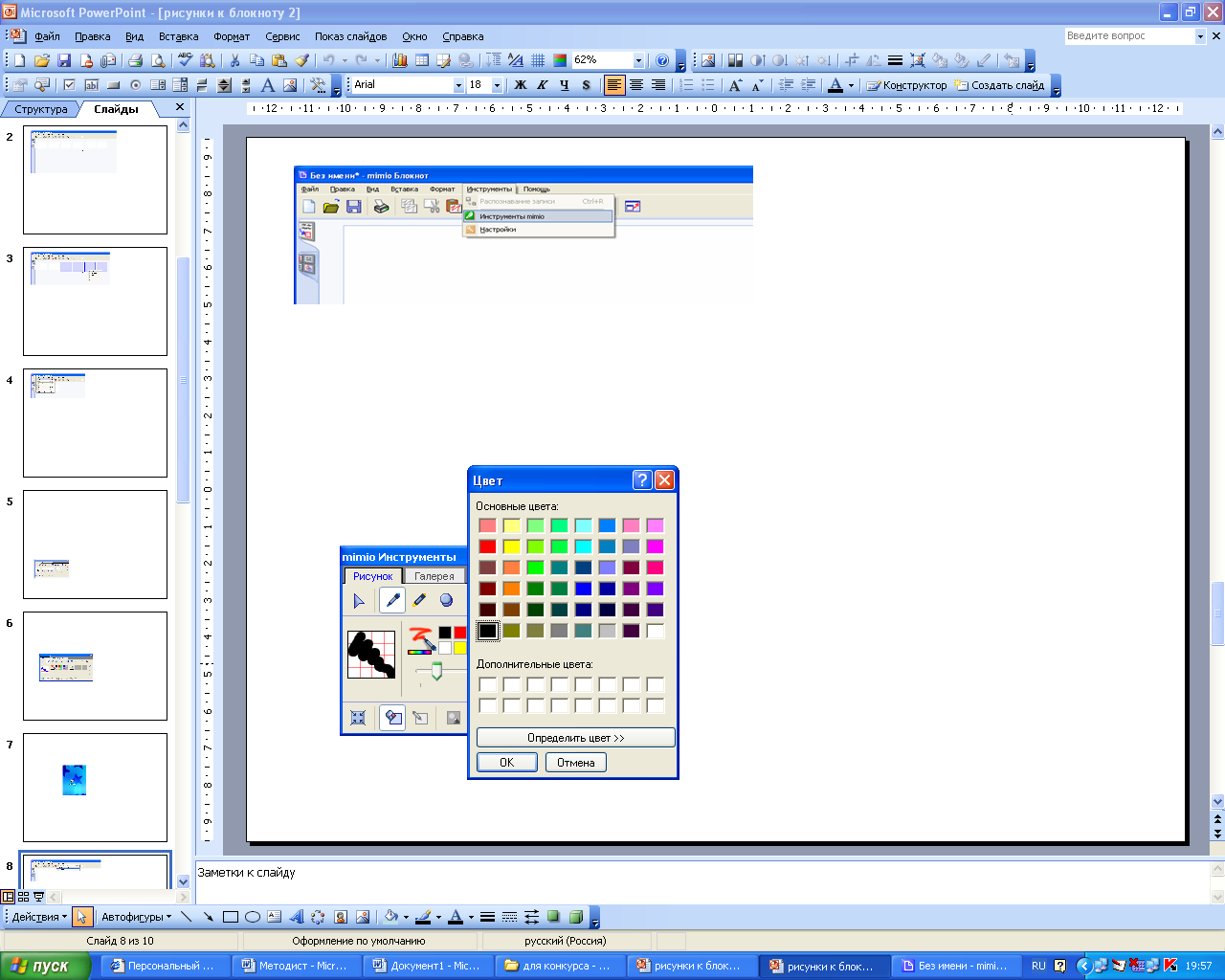 Маркировка:1. Щелкните на значке Маркер. 2. Задание ширины и цвета аналогично «рисованию пером»
Маркировка:1. Щелкните на значке Маркер. 2. Задание ширины и цвета аналогично «рисованию пером»
Удаление записей:1. Щелкните на значке Ластик. 2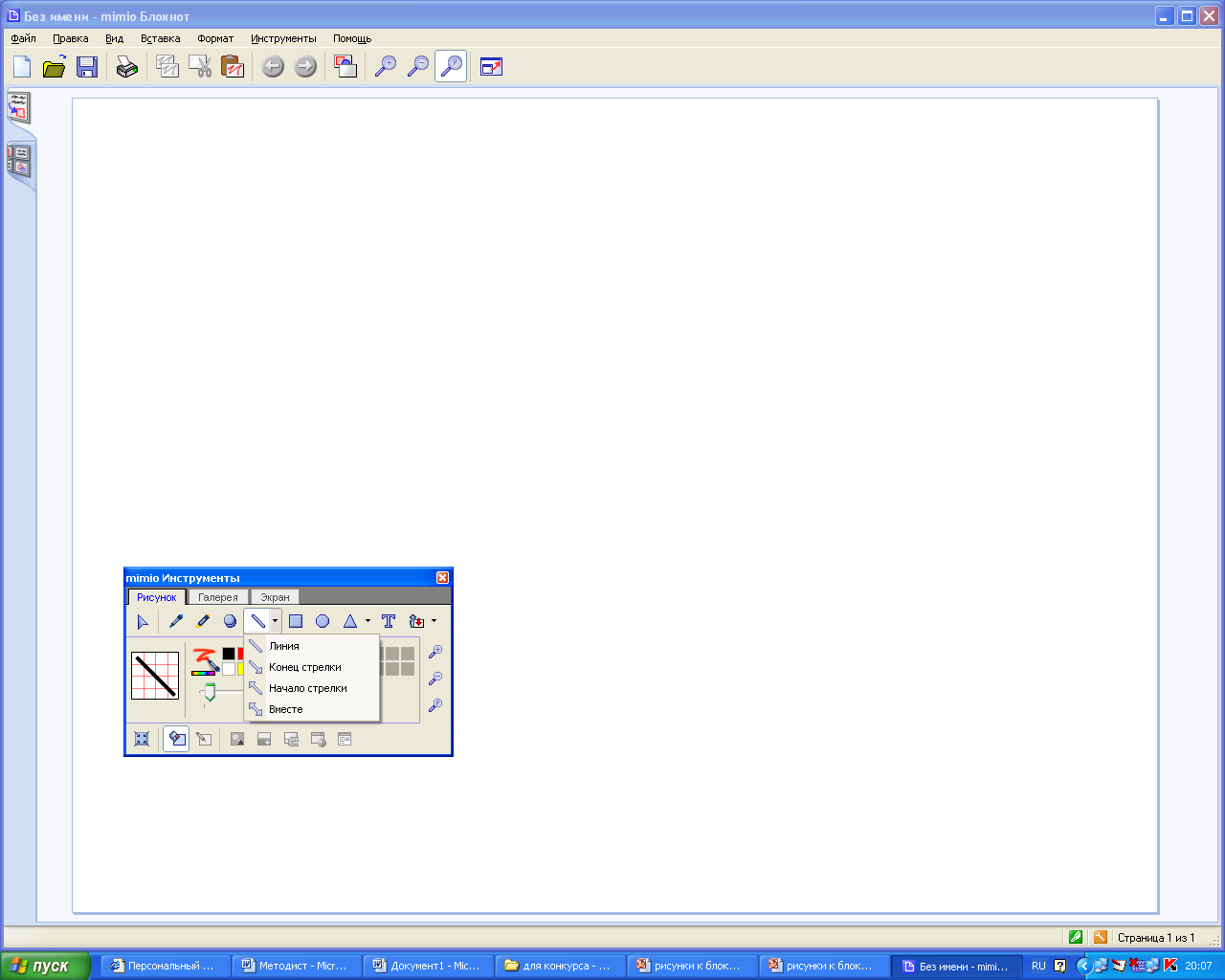 . При помощи ползунка задайте ширину ластика. Прямая линия:1. Щелкните на значке Линия.
. При помощи ползунка задайте ширину ластика. Прямая линия:1. Щелкните на значке Линия.
Выберите в списке типов. 2. Задание ширины и цвета аналогично. Фигуры: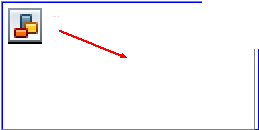 Чтобы создать фигуру, щелкните на соответствующем ей значке: Прямоугольник, Эллипс, Многоугольник…Добавление текста:
Чтобы создать фигуру, щелкните на соответствующем ей значке: Прямоугольник, Эллипс, Многоугольник…Добавление текста: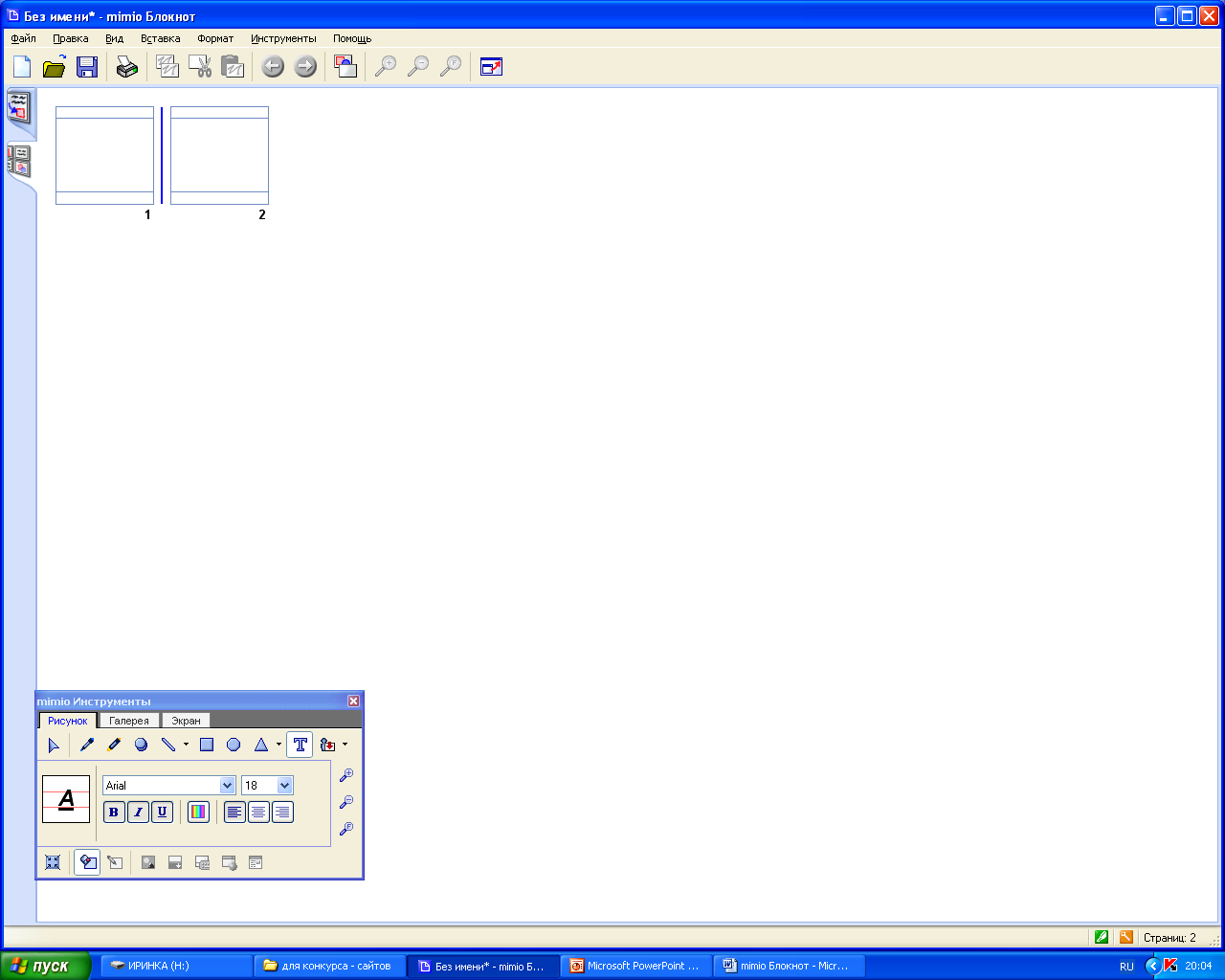
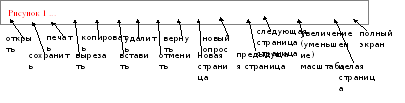
Щелкните на значке Текст. Вы можете выбрать, шрифт, стиль, цвет шрифта, а также стиль выравнивания абзаца. Создание урока
- Запустить программу Блокнот MimioStudio.
- Выбрать галерею → Уроки → Шаблон урока
- Заполнить 1 слайд, т.е. название урока, тема, уровень, цель, автор, дата.
- Заполнить 2 слайд: указание, шаг 1, шаг 2, …
- Заполнить 3 слайд: привести пример
- Заполнить 4 слайд: начало урока
- Вставить необходимое количество слайдов
- Вставить необходимые изображения (с Интернета или из Галереи → Изображения перетаскиванием элементов или двойное нажатие левой кнопки мыши).
- В разделе Галереи → Мультимедиа можно найти flash заготовки для уроков, например, такие как, инструмент для построения графика, инструмент решения функции, музыкальная клавиатура, несколько кубиков, секундомер, шестигранный кубик, шторки, и т.п. которые можно использовать для разных учебных дисциплин.
- Панель инструментов:
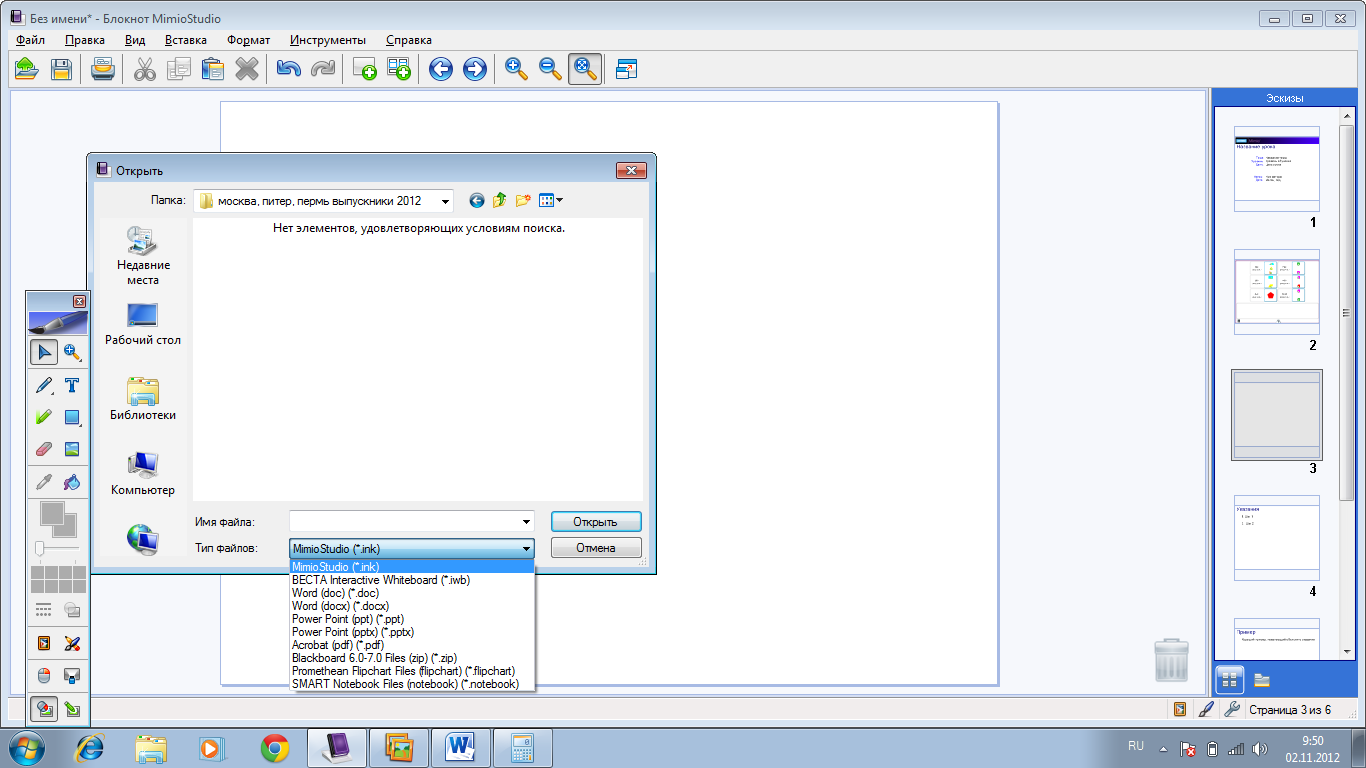
- «Открыть»открывает файлы с расширениями:
- «
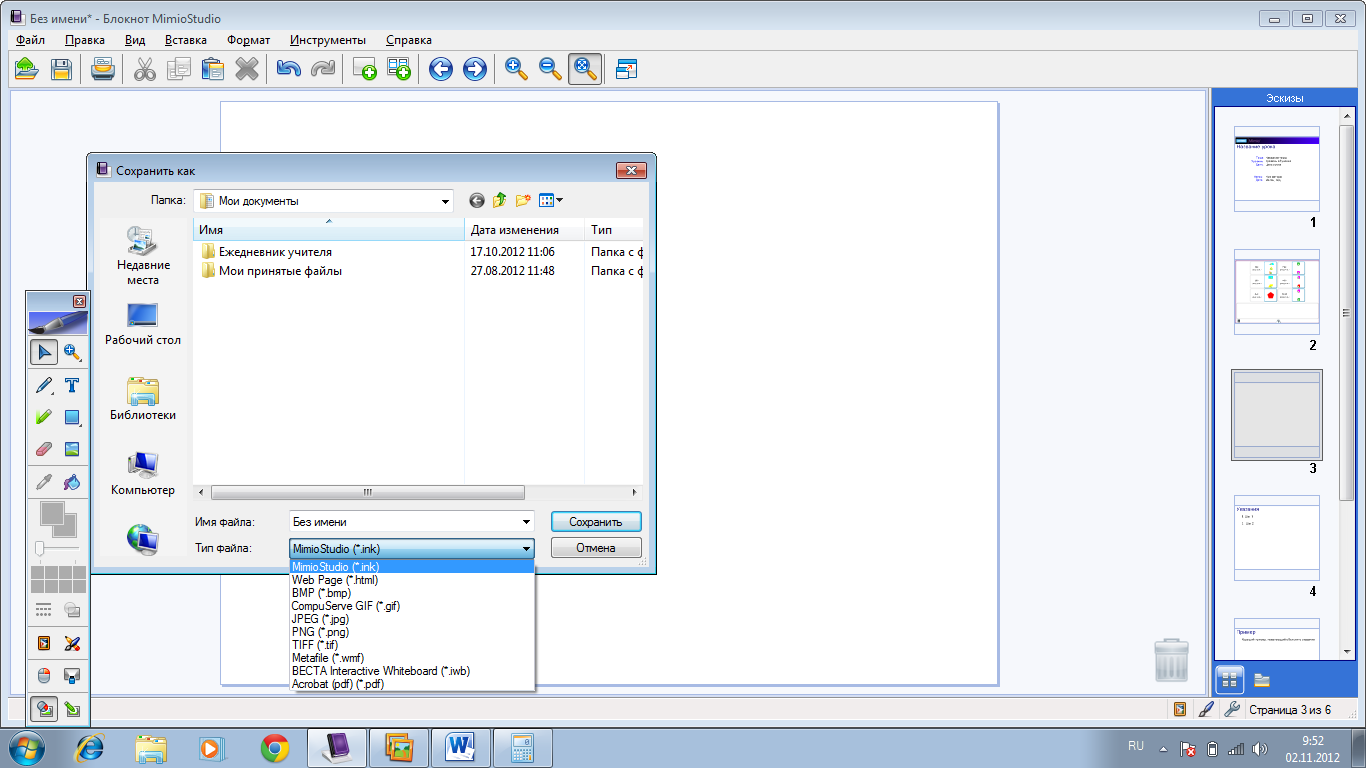 Сохранить»предлагается выбрать место сохранения и формат один из
Сохранить»предлагается выбрать место сохранения и формат один из
- «
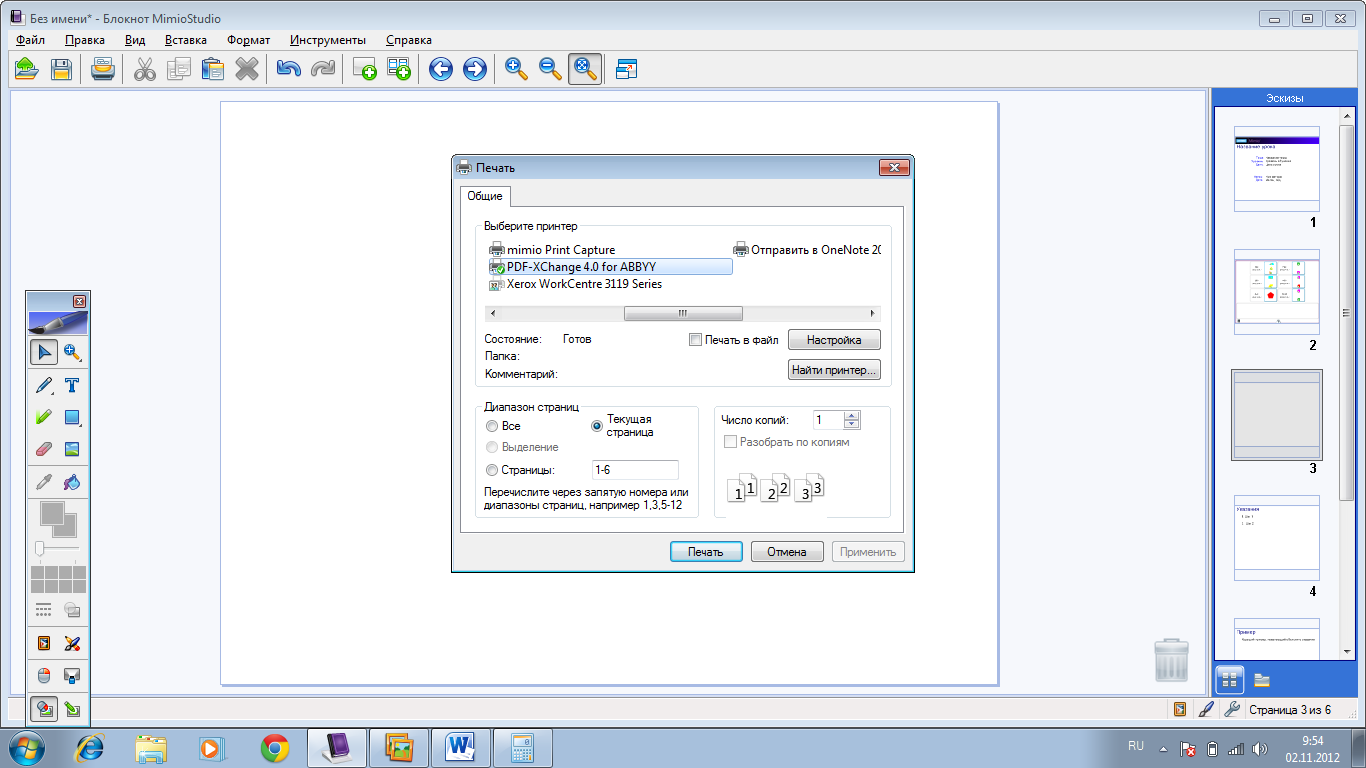 Печать»выбор принтера и параметров печати
Печать»выбор принтера и параметров печати - «Вырезать» удаляет, поместив в буфер обмена какой-либо элемент
- «Копировать»копирует в буфер обмена выбранные элемент
- «Вставить»вставляет в текущее положение элемент из буфера обмена
- «Удалить»удаляет выбранный элемент, не помещая его в буфер обмена
- «Отменить»отменяет последние действия.
- «Вернуть»возвращает последние действия.
- «Новая страница»создает новый пустой слайд
- «
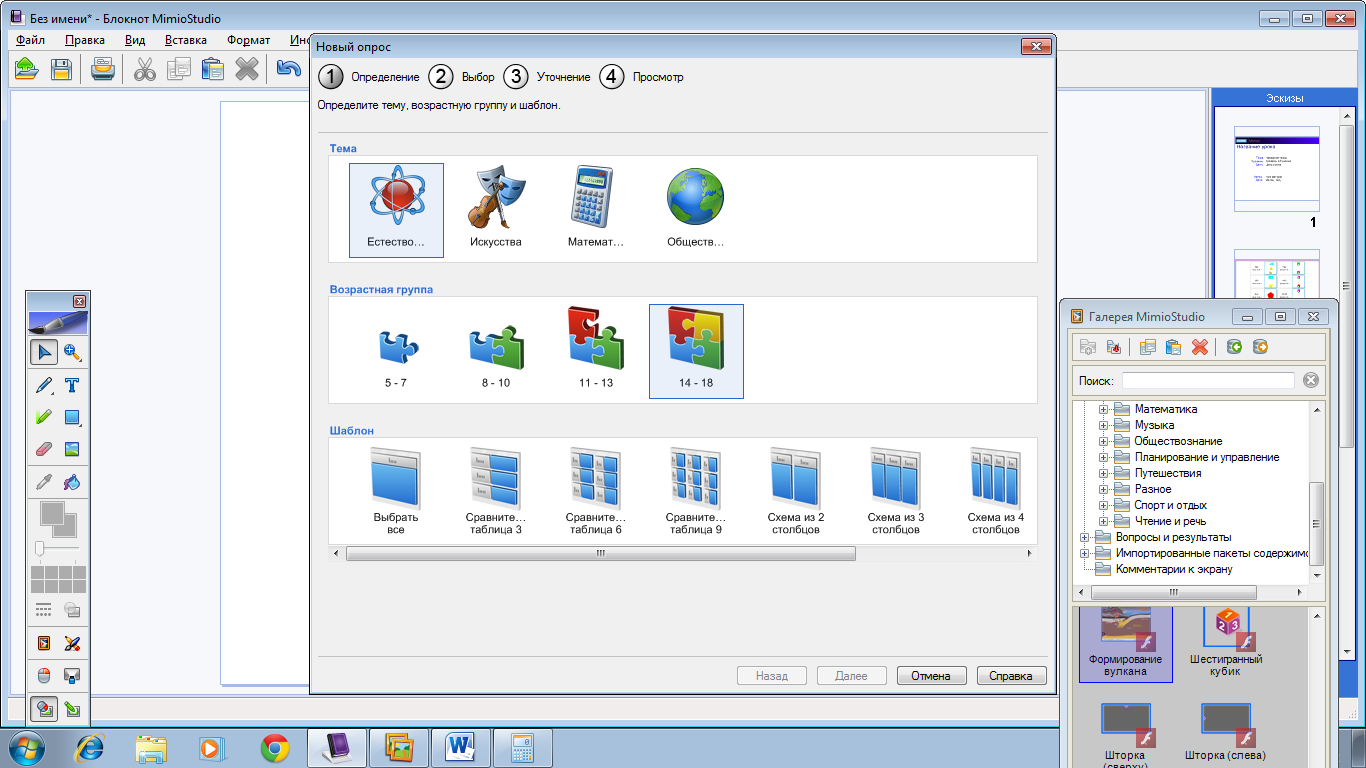 Новый опрос»создает пошагово интерактивные формы для опроса, учитывая возрастные группы и тематику
Новый опрос»создает пошагово интерактивные формы для опроса, учитывая возрастные группы и тематику
- «Предыдущая страница»переход на предыдущую страницу.
- «Следующая страница»переход на следующую страницу.
- «Увеличение (уменьшение) масштаба»увеличивает (уменьшает) масштаб слайдов презентации.
- «Целая страница»возвращает масштаб страницы в первоначальное положение, чтобы была видна целая страница.
- «Полный экран»переход в режим показа, повторное нажатие возвращает в режим создания презентации.
- Сборник методических рекомендаций по работе со SMART-устройствами и программами. Изд-е 2-е, испр. и доп. – М: «ИНЭК», 2008. Статья Новиковой Е.В., генеральный директор компании Polymedia «Новые креативные инструменты для обучения будущего». Умные уроки SMART.
- Сборник методических рекомендаций по работе со SMART-устройствами и программами. Изд-е 2-е, испр. и доп. – М: «ИНЭК», 2008. Статья «Принципы освоения нового образовательного инструмента: методы и упражнения» Е.И. Ярославцевой, академика ПАНИ, к.ф.н., доцента ИФ РАН. Умные уроки SMART.
- http://interpristavka.ucoz.ru/index/dobro_pozhalovat_v_mimio_studio/0-5
- Информатика и ИКТ. Профильный уровень: учебник для 10 класса / Н.Д. Угринович. – 6-е изд. – М. БИНОМ. Лаборатория знаний, 2010
- www.mioconnect.com
- www.mimio-edu.ru
- www.interaktiveboard.ru
- http://www.moluch.ru/conf/ped/archive/19/915/
- http://www.metod-kopilka.ru/page-4-4-4.html
Источник: kopilkaurokov.ru
Бормонтова практические занятия / На курсы / Mimio / Лаб Mimio Studio
Основные приложениями MimioStudio для создания и представления информации:
Блокнотпредставляет собой многостраничное рабочее пространство для создания уроков и презентаций.
MimioStudio Инструментыиспользуются для изменения страниц MimioStudio Блокнот и создания комментариев к экрану на доске.
Основные компоненты окна MimioStudio Инструменты:
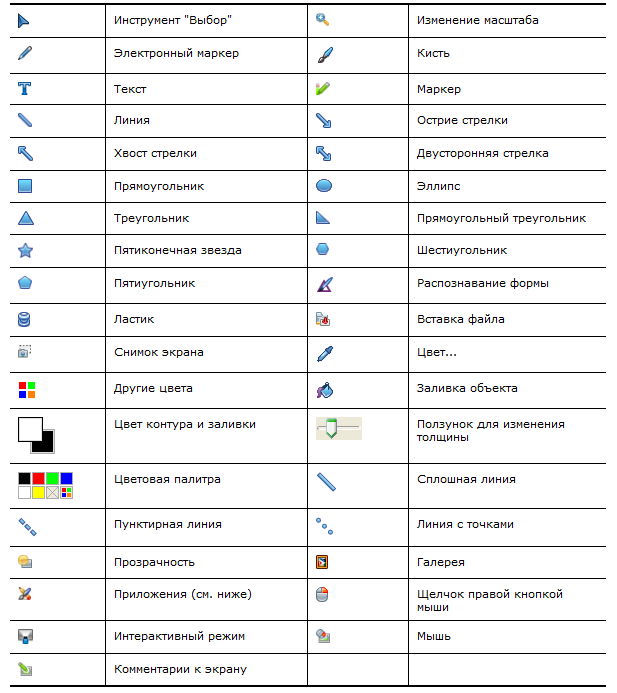
MimioStudio Инструменты имеет два представления: развернутое представление, предназначенное для быстрого доступа ко всем функциям, и свернутое представление, занимающее на экране небольшое пространство.

Сворачивание и разворачивание панели MimioStudio Инструменты: дважды щелкните значок в верхней части панели Инструменты.
ГалереяMimioStudio содержит элементы, которые можно использовать для создания уроков и презентаций, например, изображения, шаблоны, видеоролики и ранее созданные уроки. Кроме того, Галерея MimioStudio включает в себя снимки комментариев к экрану. Галерею можно настроить, добавив в нее собственные элементы.
Основная папка Галерея содержит ряд папок, используемых для распределения элементов по категориям, например «География», «Математика» и др.
Папка галереи и каждая ее подпапка может содержать пять различных типов объектов:
Изображения — включает в себя изображения и графику.
Шаблоны — включает в себя фоновые изображения и предварительно определенные макеты страниц.
Мультимедиа — включает в себя видеоролики, анимацию и звук.
Запуск программы: Пуск – Все программы – Mimio Studio – Блокнот Mimio Studio.
ИнструментыMimioStudio

Ознакомьтесь с кнопками панели инструментов. Кнопки с маркером в виде треугольника «скрывают» в себе несколько инструментов. Увидеть их можно, щелкнув по кнопке инструмента правой кнопкой мыши. Попробуйте. Найдите указатель цвета пера или контура, движок изменения толщины пера или контура, шаблон выбора простых цветов.
Поэкспериментируйте с инструментами.
Кнопка вызова стандартного выбора цветов Windows
Кнопка вызова прозрачности рисунка
Постройте любую геометрическую фигуру и поэкспериментируйте с кнопкой «Прозрачность». Измените местоположение фигуры, ее размер, осуществите поворот. Сделайте несколько клонов объекта (выделить объект – Вставка — Клонировать).
Добавьте еще один любой объект. Сгруппируйте два объекта: Формат – Группировка – Группировать.
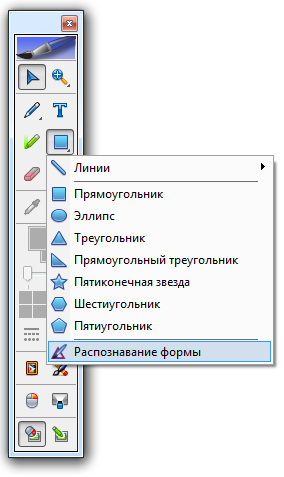
Проверьте в работе инструмент «Распознавание формы». Его можно использовать для аккуратного рисования кругов, эллипсов, треугольников, прямоугольников, квадратов и линий.
Преобразуйте рукописные данные в текст: карандашом запишите слово, выделите объект, вызовите контекстное меню выделенного объекта и выберите команду «Распознать текст».
Изучите приложения Mimio Studio. Нажмите в панели инструментов кнопку «Приложения» и рассмотрите шторку, фокус, экранную лупу (выберите режим Увеличение), текстовые инструменты (добавьте на слайд текстовый блок и заполните его с помощью экранной клавиатуры), средство записи.
Работа со страницами
Изучите возможности вставки Новой страницы и вставки Копии страницы в презентацию с помощью меню Вставка.

Вставьте снимок экрана в качестве новой страницы: Вставка – Снимок экрана. На экране появится прозрачная маска. С помощью кнопок поэкспериментируйте с режимами снимка (прямоугольный снимок, овальный снимок, снимок произвольной формы, снимок в качестве новой страницы).
Измените цвет фона страницы: Вставка – Фон – кнопка Цвет…
Измените фоновое изображение страницы: Вставка – Фон – кнопка Изображение… Установите желаемый режим отображения.
Добавьте эффекты перехода между страницами: Вставка – Переход страниц…
Вложение файлов
В документ MimioStudio Блокнот можно вложить любой тип файла. При вложении файла появляется возможность доступа к файлу прямо из приложения MimioStudio Блокнот.

Щелкните в представлении вкладок значок для отображения панели Вложение файла.
Выберите на компьютере файл для вложения в документ Блокнот. Перетащите этот файл на панель Вложение файла. Файл будет вложен в документ Блокнот.
Этот файл можно открыть двойным щелчком.
Другая необходимость вложения файла – это переход к нему по гиперссылке во время демонстрации. Напишите на слайде строку текста, соответствующую содержимому вложенного Вами файла. Выделите текстовый блок и выполните команду Вставка – Гиперссылка. В окне Настройка действия установите ссылку на вложение.
Использование ГалереиMimio Studio для подготовки собственных материалов

Открыть Галерею можно с помощью кнопки на панели Инструментов.
MimioStudio Галерея позволяет добавлять собственные папки, изображения, шаблоны, мультимедийные элементы. Для этого в указанную папку надо добавить новую с помощью кнопки  Галереи, а уже в нее добавить собственный файлы (изображения, видеоролики и др.) с помощью кнопки
Галереи, а уже в нее добавить собственный файлы (изображения, видеоролики и др.) с помощью кнопки  Галереи.
Галереи.
MimioStudio автоматически сохраняет снимок экрана с комментариями при каждом нажатии на кнопку «Комментарии к экрану» панели Инструментов. Снимки сохраняются в папке «Комментарии к экрану» в приложении Галерея.
Работа с материалами Галереи. Примеры
Откройте Обозреватель галереи. Выберите категорию Галерея – Графические средства организации – Графики и таблицы – Шаблон Таблица (2 столбца)и заполните слайд в соответствии с инструкциями.
Потяните и затем впишите задание
Потяните и сформируйте закладку с правильным решением задания
Аналогично можно использовать остальные шаблоны этой категории Галереи.
Изучите самостоятельно шаблон Галерея – Графические средства организации – Задача и решение – Шаблон Задача и решение.Для того чтобы редактировать шаблоны необходимо
разблокировать содержимое (контекстное меню объекта – Разблокировать все),
разгруппировать объекты шаблона (контекстное меню объектов шаблона – Группировка — Разгруппировать),
вновь сгруппировать и заблокировать содержимое.
Похожие шаблоны можно найти в категориях Галерея – Графические средства организации – Решение задач, Галерея – Графические средства организации – Причина и следствие, Галерея – Графические средства организации – Цель автора (в этом шаблоне поле Ключи можно использовать в качестве закладки с подсказкой). Ознакомьтесь с этими шаблонами.
Изучите самостоятельно шаблон Галерея – Графические средства организации – Кластер – Шаблон Кластерная диаграмма.Такой шаблон можно использовать, например, для построения ментальной карты.
Ассоциации, связанные с понятием
Выберите категорию Галерея – Графические средства организации – Шаблоны и сопоставления – Шаблон Сопоставление (перетаскивание).Заполните слайд.
Потяните и сформируйте закладку с правильным решением задания
Потяните и затем впишите задание
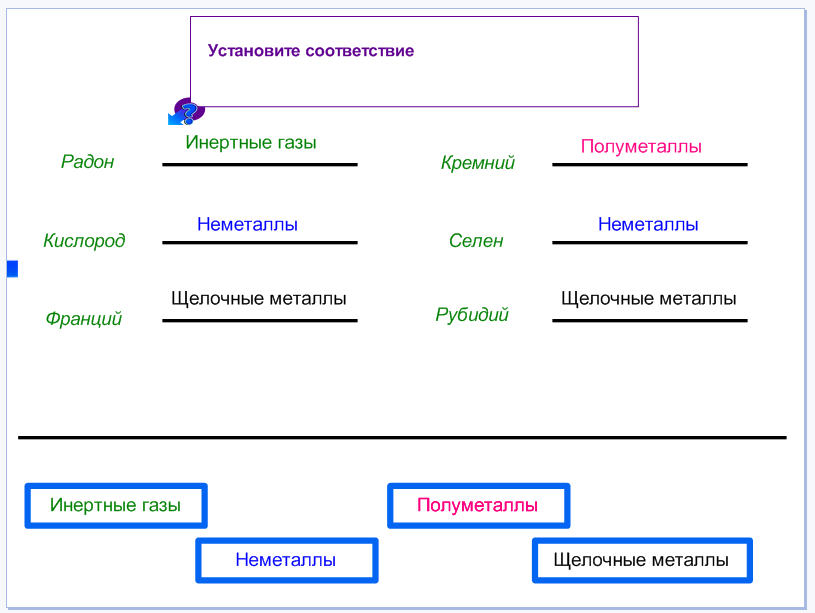
Галерея снабжена готовыми (заполненными) шаблонами, которые можно использовать на уроке. Например, в категории Галерея – Естествознание – Животные – Шаблоны, Галерея – Математика – Мультимедиа(здесь очень много демонстрационных роликов и интерактивных инструментов). Поэкспериментируйте с объектами этих категорий Галереи.
Категория Галерея – Инструменты и шаблонысодержит мультимедийные объекты для привлечения внимания к объекту (например, стрелка) и демонстрации приема «Спрятать -Показать» (например, пузырь или шторка). Поэкспериментируйте с объектами этой категории.
Для организации контроля также можно воспользоваться категорией Вопросы и ответы. Выберите категорию Вопросы и ответы – Вопросы – Текст – Выбор варианта ответа. Нажмите кнопку «Настройки вопроса» и укажите количество вариантов ответа на вопрос и значок для метки верного ответа, нажмите на кнопку «ОК».
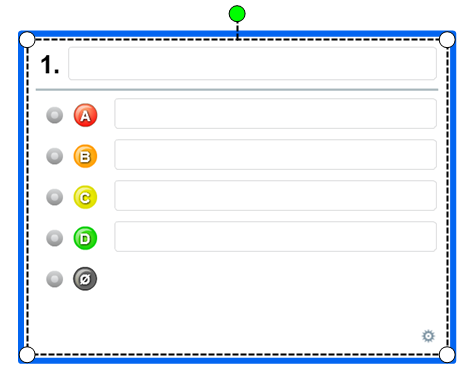

Кнопка «Настройки вопроса»
Запишите вопрос, варианты ответа и укажите, какой ответ считать верным.
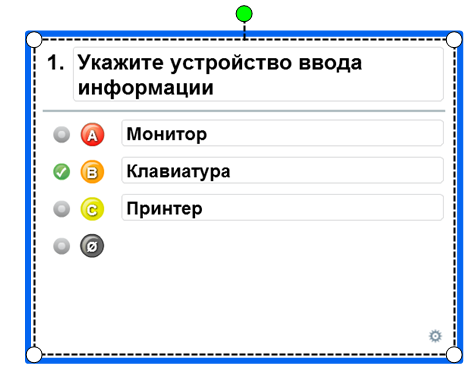
Теперь щелкните мышью по нижней части окна вопроса. Объект готов к использованию. По нажатию на кнопку «Проверить» можно увидеть правильный ответ.
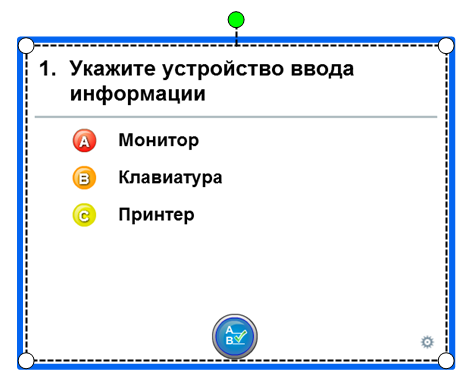
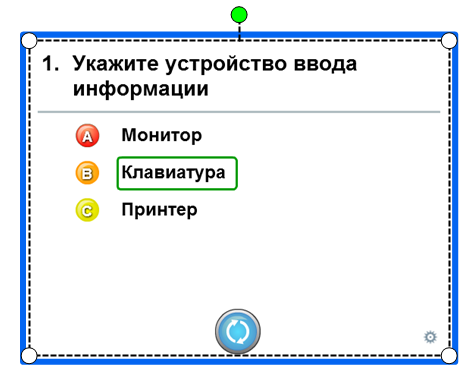
Каждый новый вопрос должен быть добавлен на новую страницу презентации.
Создание опроса
MimioStudio Блокнот содержит мастер, с помощью которого можно быстро создавать и вставлять опросы в Блокнот.
Выполните команду Вставка — Опрос. Запустится мастер. Следуйте его инструкциям:
определите предмет, возрастную группу и шаблон опроса;
выберите тему и категории опроса, а также укажите, когда следует показывать правильные ответы ученикам;
уточните элементы, доступные в опросе; их можно отобразить в виде изображений или текста;
просмотрите опрос и определите цель в учебном процессе.
По завершении нажмите кнопку Завершить, чтобы вставить опрос как новую страницу в MimioStudio Блокнот.
Источник: studfile.net
Mimio: замена электронным белым доскам
Волшебные маркеры: вы пишете на обычной доске, а Mimio сохраняет ваши записи в электронном виде Если вам часто приходится проводить собрания или семинары, то вы, вероятно, задумывались о приобретении электронной
| Волшебные маркеры: вы пишете на обычной доске, а Mimio сохраняет ваши записи в электронном виде |
Если вам часто приходится проводить собрания или семинары, то вы, вероятно, задумывались о приобретении электронной белой доски (whiteboard), чтобы фиксировать на ней все мудрые мысли и идеи. Однако такие устройства большого размера дороги, и даже их компактные модели, например MicroTouch Ibid 100 (около 500 долл.), тяжелы и громоздки.
Устройство Mimio фирмы Virtual Ink не дешевле конкурирующих продуктов, имеющих при этом меньший размер, но оно действительно портативно, так как позволяет использовать обычные доски, фиксируя в ПК надписи и рисунки электронным способом. Комплект состоит из складывающейся планки длиной 71 см (в сложенном состоянии ее габариты 36Ё18Ё5 см) и массой менее 900 г, четырех цветных «маркеров» и чувствительного к нажатию стирающего устройства. На планке, подключаемой кабелями к последовательному (или USB) и «мышиному» портам ПК, размещена оптика, отслеживающая положение «маркеров» с помощью ультразвуковой и инфракрасной связи. Когда вы пишете на доске, Mimio фиксирует и записывает движения электронного пера как изображения, которые можно сохранить для печати или дальнейшего изучения. Стирающее устройство применяется для внесения исправлений или удаления части текста.
Установка ранней бета-версии комплекта была очень простой — с помощью присосок я закрепила планку на левой стороне офисной доски размером 90Ё120 см. Некоторые неудобства, с которыми мне пришлось столкнуться (непредсказуемое поведение присосок, слишком сильно надо было нажимать на маркеры для их активизации), должны быть устранены в окончательной версии устройства.
По данным фирмы, модель Mimio корректно отслеживает надписи на досках размером до 120Ё240 см и может быть использована совместно с ПО для видеоконференций, включая пакет Microsoft NetMeeting, для обеспечения удаленного доступа к записям.
Комплект Mimio был бы еще более полезным, если бы он умел конвертировать сделанные от руки записи в пригодный для редактирования текст. Однако вы по достоинству оцените его в том случае, если у вас нет средств на покупку дорогой большой электронной белой доски, а ее маленький вариант все равно не сравнится с Mimio по удобству переноски.
Источник: www.osp.ru